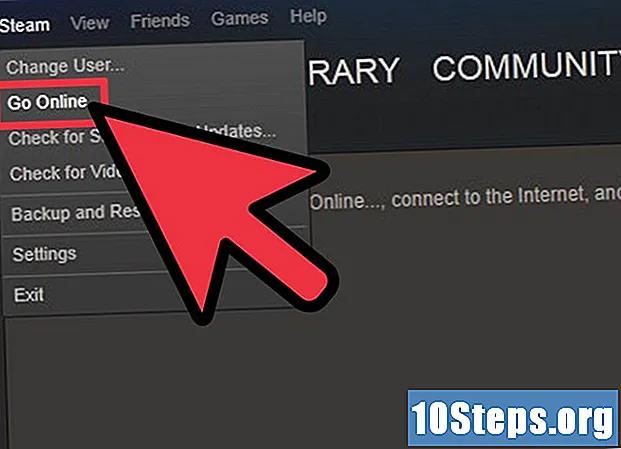Tartalom
A vezeték nélküli hálózat biztonsága manapság nagyon fontos. Nem akarja, hogy bárki ellopja az internet sávszélességét, vagy hozzáférjen a hálózatához, hogy rosszindulatú támadásokat hajtson végre a számítógépén. Ez egy útmutató, amely segít megtudni, ha valaki más van a vezeték nélküli vagy vezeték nélküli hálózaton. Mivel minden vezeték nélküli útválasztó különbözik, ez a cikk az alapokat ismerteti, és példaként az egyik legnépszerűbb vezeték nélküli útválasztóra, a Linksys WAP54G-re épít. Az útválasztó lépései eltérőek lehetnek. Ez az útmutató feltételezi, hogy a routerhez (hálózati kábellel vagy vezeték nélküli jelen keresztül) megfelelően csatlakozik a DHCP használatával.
Lépések
Nyissa meg böngészőjét vagy internetböngészőjét, és adja meg az alapértelmezett átjáró vagy útvonal IP-címét. Hogy megtudja, mi ez:
- Kattintson a Start> Futtatás parancsra, és írja be a "cmd" szót (idézőjelek nélkül).
- Írja be az "ipconfig" szót (idézőjelek nélkül), és nyomja meg az Enter billentyűt. Ez a parancs felsorol néhány hálózati információt, köztük az átjárót (Alapértelmezett átjáró), a fentiek szerint. Az átjáró IP-címével a kézben térjen vissza a böngészőhöz, és írja be a címsorba.

Megjelenik egy ablak, amely felhasználónevet és jelszót kér, hogy bejelentkezhessen az útválasztó kezelőfelületére. Írja be az útválasztó felhasználónevét és jelszavát.- A Linksys termékek alapértelmezett értéke általában a felhasználó: (üres) és a jelszó: admin
- A Netgear routerek alapértelmezett értéke: felhasználónév: admin és jelszó: jelszó
- A Dlink útválasztók alapértelmezett értéke általában a felhasználónév: Rendszergazda és jelszó: (üres)
- A Siemens útválasztók alapértelmezett értéke: felhasználónév: Rendszergazda és jelszó: admin
- A zyxel-p600-t1 routerek szabványa 1234.
- Az alapértelmezett felhasználónév és jelszó néha megtalálható az útválasztó alatti címkéken, vagy akár a Google-on történő keresés során is.
- Vannak olyan webhelyek, amelyek jó felhasználói listákat és alapértelmezett jelszavakat tartalmaznak az útválasztókhoz. erre példa Mroot. Keressen az interneten, hogy további lehetőségeket találjon.

Ha az alapértelmezett felhasználónevet és jelszót használja, lépjen az Adminisztráció fülre az adatok biztonságosabbá tételéhez. Az útválasztó felhasználói felületén keresztül valószínűleg megadhatja az útválasztóhoz hozzáférő felhasználók naplókonfigurációját. Engedélyezze.
Szerezzen be egy tollat és egy papírlapot, és a fenti lépésekkel keresse meg az átjáró címét vagy az alapértelmezett útvonalat, hogy megtalálja MAC-címét, más néven az otthoni wifit / vezeték nélküli hálózatot használó összes eszköz / számítógép fizikai címét, vagy használni fogja és írja őket. Időnként ellenőrizze a naplókat, hogy nem jelennek-e meg ismeretlen címek. Ha igen, akkor valaki "ellopja" az internetét. A fizikai vagy a MAC címek egyedi hexadecimális kódok, amelyek azonosítják az Ethernet-t használó számítógépek minden egyes interfészét vagy hálózati kártyáját. Nincs két egyforma MAC-cím.
2. Módszer: Megtudhatja, ki van a hálózaton
Lépjen a Beállítás fülre (Beállítás).
Görgesse végig az oldalt, amíg meg nem találja a "DHCP-kiszolgáló" opciót. Ha engedélyezve van, folytassa a következő lépéssel. Ha nem, engedélyezze.
Kattintson az Állapot fülre, majd a Helyi Hálózatra, közvetlenül a fő fülek alatt.
Kattintson a "DHCP kliensek tábla" gombra. Ez a lista minden olyan számítógép nevét megjeleníti, amely DHCP-n keresztül csatlakozik a hálózathoz (a DHCP automatikusan konfigurálja a számítógépek IP- és DNS-címeit. Ez csak akkor működik, ha mindenki, aki csatlakozik, használja a DHCP-t. Ha valaki csatlakozik és használja a saját statikus címét, akkor elrejtve.)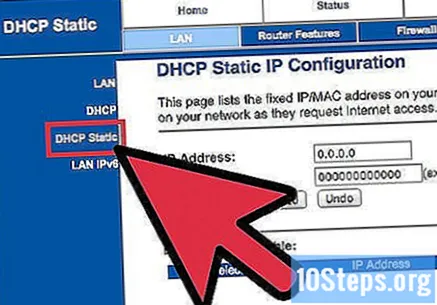
2/2-es módszer: Egyéb módszerek a hálózaton tartózkodó felhasználók megismerésére
Töltse le és telepítse a Ki van a vezeték nélküli kapcsolaton.
Kattintson a "Keresés most" gombra, és megjeleníti a hálózat összes számítógépét.
Jelentkezzen be az útválasztón, és kattintson az ügyfelek listájára. Ha ismeretlen eszközt észlel, akkor blokkolja azt.
Tippek
- Ha aggódsz a hálózatodhoz csatlakozó emberek miatt, kattints a Vezeték nélküli fülre, majd a Biztonság elemre, és engedélyezd a WPA vagy a WPA2 alkalmazást. Mindenkinek, aki megpróbál csatlakozni a hálózathoz, szüksége lesz a WOA vagy a WPA2 kulcsra a csatlakozáshoz. Ne használja a WEP-t. A WEP titkosítás annyira gyenge, hogy kevesebb mint 1 perc alatt megszakítható.
- Miután csatlakozott a hálózathoz, tiltsa le az adás opciót. Ez megakadályozza, hogy az útválasztó sugározza vagy szabadon közzétegye a nevét a hálózaton. Akkor is képes csatlakozni, ha tudja a kapcsolat nevét.
- Ha manuálisan szeretné hozzárendelni az IP-címeket, tiltsa le a DHCP-kiszolgálót az útválasztón. Meg kell adnia a saját IP-címét, de más embereket távol tart a hálózattól, mert nincsenek tisztában az alhálózattal (vagy hogyan kell ezt megtenni).
- Figyelmeztetni kell, hogy az itt említett minden, a WPA / WPA2 titkosítás kivételével, nem akadályozza a kívülállókat abban, hogy csatlakozzanak az Ön hálózatához. Ezek az intézkedések csak megnehezítik a tapasztalatlan felhasználók dolgát
- Használjon másik alhálózatot. Összezavarja az embereket. Csak módosítsa az útválasztó IP-címét (a Beállítás oldalon) az alapértelmezettre (192.168.1.1) másra. Próbálja ki a 192.168.0.1 verziót.
- A tűzfal telepítése SEGÍTHeti a számítógépen történő támadásokat.
- Engedélyezze a MAC-cím szűrőt. Csak az Ön által ismert számítógépek MAC-címeit engedélyezze. Bár ez egy jó lehetőség a felületi biztonságra, a MAC-címek szórásként terjednek a számítógép és a vezeték nélküli útválasztó között egyszerű szövegben. Az a személy, aki be akar törni a hálózatába, használhat szippantó típusú szoftvereket, amelyek feladata szó szerint csomagokat rögzíteni a MAC-cím azonosításához, majd egy MAC-című spoofer alkalmazással megtéveszteni az útválasztót.
Figyelmeztetések
- Csak akkor kövesse a cikkben ajánlott lépéseket, ha az útválasztó a közelben van. Így visszaállíthatja, ha valami nem stimmel.